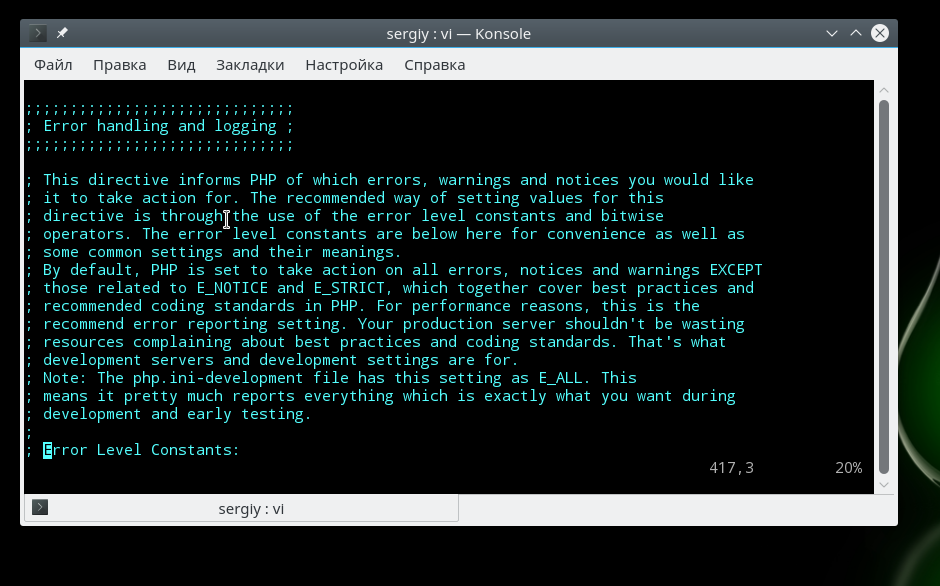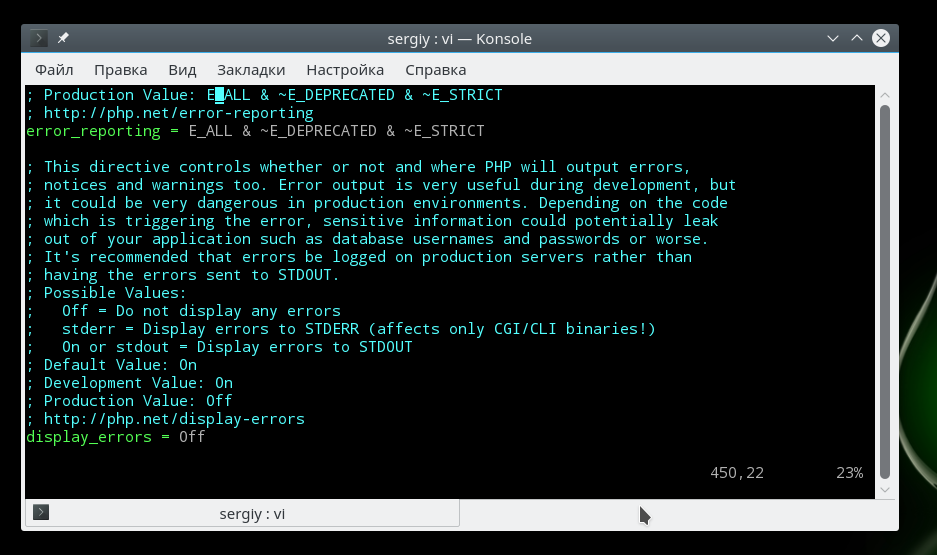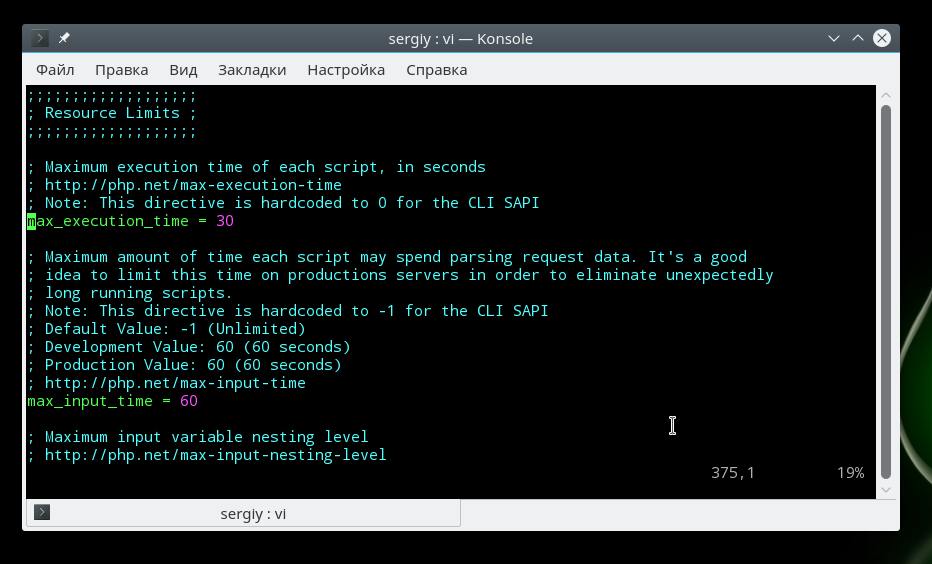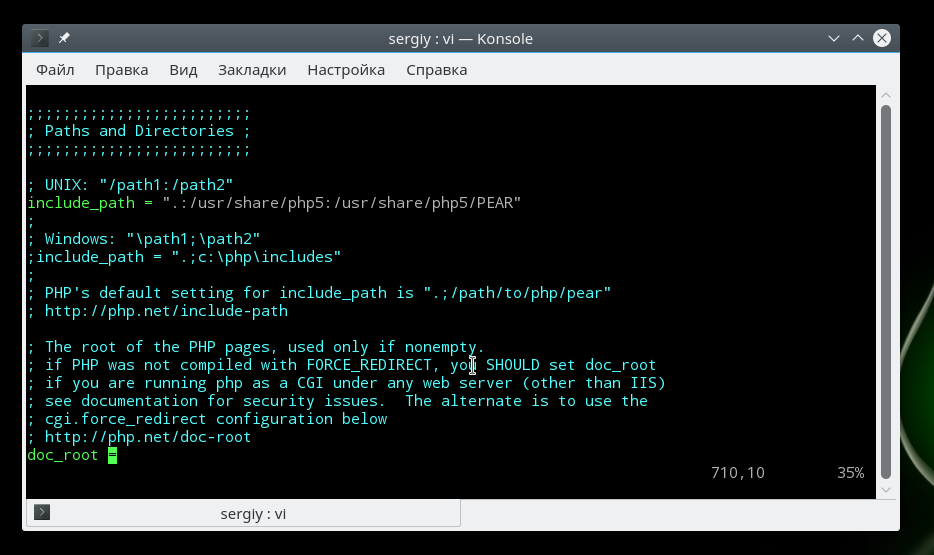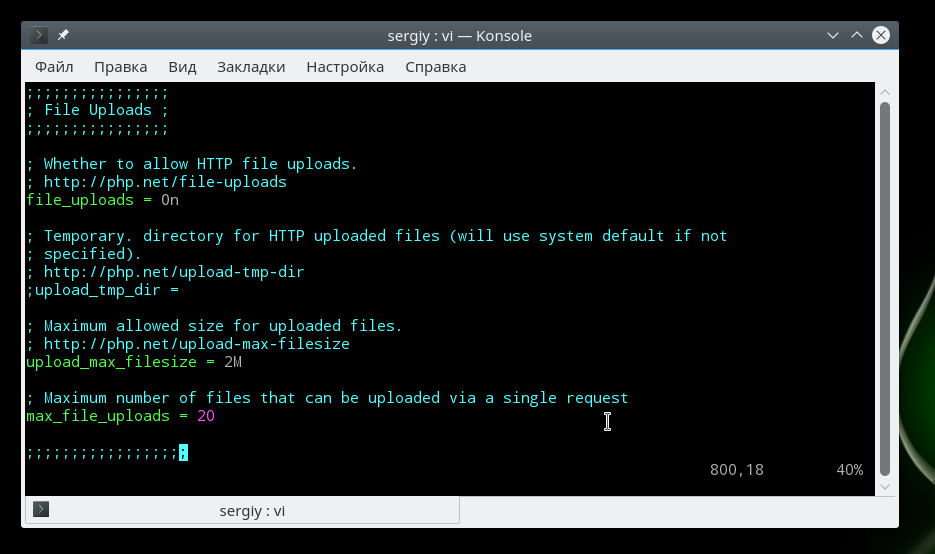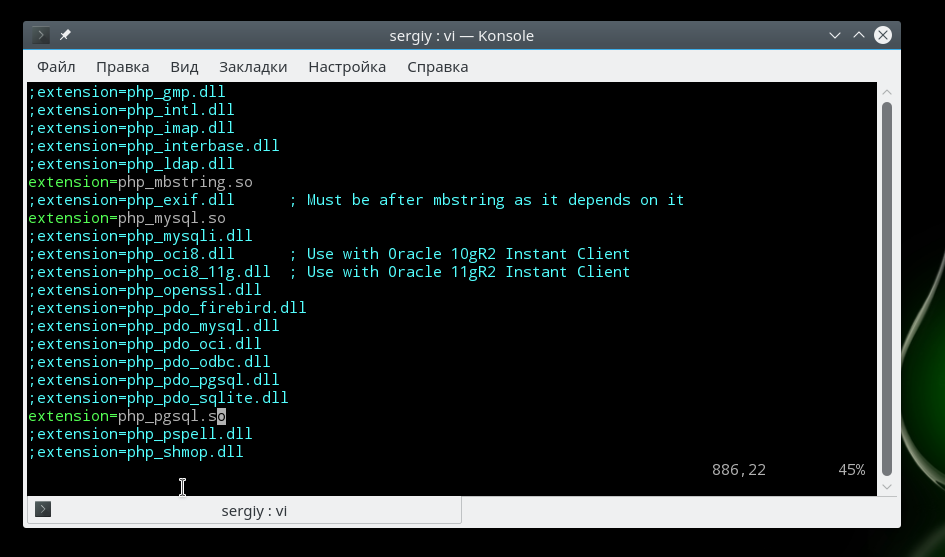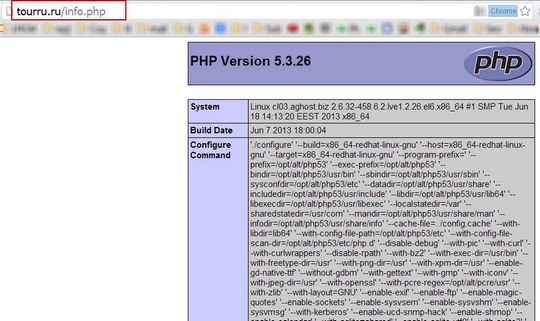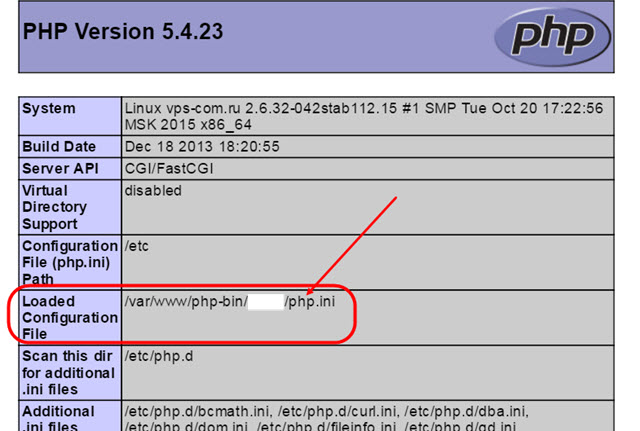The configuration file (php.ini)
is read when PHP starts up. For the server module versions of PHP,
this happens only once when the web server is started. For the
CGI and CLI versions, it happens on
every invocation.
php.ini is searched for in these locations (in order):
-
SAPI module specific location (PHPIniDirdirective
in Apache 2,-ccommand line option in CGI and CLI)
-
The PHPRC environment variable.
-
The location of thephp.inifile
can be set for different versions of PHP. The root of the registry keys depends on 32- or 64-bitness of the installed OS and PHP.
For 32-bit PHP on a 32-bit OS or a 64-bit PHP on a 64-bit OS use[(HKEY_LOCAL_MACHINESOFTWAREPHP]for 32-bit version of PHP on a 64-bit OS use[HKEY_LOCAL_MACHINESOFTWAREWOW6432NodePHP]] instead.
For same bitness installation the following registry keys
are examined in order:
[HKEY_LOCAL_MACHINESOFTWAREPHPx.y.z],
[HKEY_LOCAL_MACHINESOFTWAREPHPx.y]and
[HKEY_LOCAL_MACHINESOFTWAREPHPx], where
x, y and z mean the PHP major, minor and release versions.
For 32 bit versions of PHP on a 64 bit OS the following registry keys are examined in order:
[HKEY_LOCAL_MACHINESOFTWAREWOW6421NodePHPx.y.z],
[HKEY_LOCAL_MACHINESOFTWAREWOW6421NodePHPx.y]and
[HKEY_LOCAL_MACHINESOFTWAREWOW6421NodePHPx], where
x, y and z mean the PHP major, minor and release versions.
If there is a
value forIniFilePathin any of these keys, the first
one found will be used as the location of thephp.ini
(Windows only).
-
[HKEY_LOCAL_MACHINESOFTWAREPHP]or
[HKEY_LOCAL_MACHINESOFTWAREWOW6432NodePHP], value of
IniFilePath(Windows only).
-
Current working directory (except CLI).
-
The web server’s directory (for SAPI modules), or directory of PHP
(otherwise in Windows).
-
Windows directory (C:windows
or C:winnt) (for Windows), or
--with-config-file-pathcompile time option.
If php-SAPI.ini exists (where SAPI is the SAPI in use,
so, for example, php-cli.ini or
php-apache.ini), it is used instead of php.ini.
The SAPI name can be determined with php_sapi_name().
Note:
The Apache web server changes the directory to root at startup, causing
PHP to attempt to read php.ini from the root filesystem if it exists.
Using environment variables can be used in php.ini as shown below.
Example #1 php.ini Environment Variables
; PHP_MEMORY_LIMIT is taken from environment
memory_limit = ${PHP_MEMORY_LIMIT}
The php.ini directives handled by extensions are documented
on the respective pages of the extensions themselves. A list of
the core directives is available in the appendix. Not all
PHP directives are necessarily documented in this manual: for a complete list
of directives available in your PHP version, please read your well commented
php.ini file. Alternatively, you may find
» the latest php.ini from Git
helpful too.
Example #2 php.ini example
; any text on a line after an unquoted semicolon (;) is ignored [php] ; section markers (text within square brackets) are also ignored ; Boolean values can be set to either: ; true, on, yes ; or false, off, no, none register_globals = off track_errors = yes ; you can enclose strings in double-quotes include_path = ".:/usr/local/lib/php" ; backslashes are treated the same as any other character include_path = ".;c:phplib"
It is possible to refer to existing .ini variables from
within .ini files. Example: open_basedir = ${open_basedir}.
":/new/dir"
Scan directories
It is possible to configure PHP to scan for .ini files in a directory
after reading php.ini. This can be done at compile time by setting the
—with-config-file-scan-dir option.
The scan directory can then be overridden at run time
by setting the PHP_INI_SCAN_DIR environment variable.
It is possible to scan multiple directories by separating them with the
platform-specific path separator (; on Windows, NetWare
and RISC OS; : on all other platforms; the value PHP is
using is available as the PATH_SEPARATOR constant).
If a blank directory is given in PHP_INI_SCAN_DIR, PHP
will also scan the directory given at compile time via
—with-config-file-scan-dir.
Within each directory, PHP will scan all files ending in
.ini in alphabetical order. A list of the files that
were loaded, and in what order, is available by calling
php_ini_scanned_files(), or by running PHP with the
—ini option.
Assuming PHP is configured with --with-config-file-scan-dir=/etc/php.d, and that the path separator is :... $ php PHP will load all files in /etc/php.d/*.ini as configuration files. $ PHP_INI_SCAN_DIR=/usr/local/etc/php.d php PHP will load all files in /usr/local/etc/php.d/*.ini as configuration files. $ PHP_INI_SCAN_DIR=:/usr/local/etc/php.d php PHP will load all files in /etc/php.d/*.ini, then /usr/local/etc/php.d/*.ini as configuration files. $ PHP_INI_SCAN_DIR=/usr/local/etc/php.d: php PHP will load all files in /usr/local/etc/php.d/*.ini, then /etc/php.d/*.ini as configuration files.
weili ¶
1 year ago
For someone who's also wondering.
PHP can work even if there is no configuration file(php.ini) loaded,
it will simply applies the default values to directives.
ohcc at 163 dot com ¶
6 years ago
in php.ini you can reference to an existing directive or an environment variable using the syntax ${varname}.
Here are some examples.
sys_temp_dir = "${WINDIR}"
--- ${WINDIR} will be replaced by $_ENV['WINDIR'] at runtime
--- you can set environment variables by Apache and use them in php.ini
--- FcgidInitialEnv AUTHOR "WUXIANCHENG"
--- error_log = "${AUTHOR}.log"
error_log = "${sys_temp_dir}"
--- ${sys_temp_dir} will be replace by the value of sys_temp_dir
Also you can use PHP constants in php.ini, but DONT'T wrap them in ${} or "".
error_log = "/data/"PHP_VERSION"/"
--- it works like this php code:
$error_log = "/data/" . PHP_VERSION . "/";
Статья давно не обновлялась, поэтому информация могла устареть.
В php есть замечательная функция phpinfo() пропишите ее в любом php файле. И откройте в браузере.
Например файл info.php с содержимым
<? phpinfo(); ?>
Некоторые настройки можно поменять в разделе «Настройки PHP» в ISPmanager остальные в файле /etc/php5/apache2/php.ini После изменения этого файла надо перезапустить apache.
Если сайт работает с php как cgi то в папке /var/www/пользователь/data/php-bin/ можно создать локальный файл php.ini с нужными настройками.
большинство настроек делится на 2 категории: local и global Если PHP настроен как модуль Apache, то его можно легко настроить для конкретного домена в настройках виртуальных хостов (/etc/httpd/conf/vhosts/пользователь/domen.com) в секции VirtualHost прописываем наши параметры:
php_admin_value Имя_Параметра Значение
пример:
<Directory /home/tester/data/www/testdomen.ru>
</Directory>
NameVirtualHost 92.63.96.14:80
<VirtualHost 92.63.96.14:80>
ServerName testdomen.ru
DocumentRoot /home/tester/data/www/testdomen.ru
SuexecUserGroup tester tester
CustomLog /home/httpd-logs/testdomen.ru.access.log combined
ErrorLog /home/httpd-logs/testdomen.ru.error.log
ServerAlias navi-sc.spb.ru www.navi-sc.ru navi.leadaxe.firstvds.ru *.navi-sc.ru
ServerAdmin webmaster@navi-sc.ru
php_admin_value open_basedir "/home/navisc/data:." # часто этот параметр является причиной проблемм с CURL
php_admin_value memory_limit 30M
php_admin_value upload_tmp_dir "/home/tester/data/tmp"
php_admin_value session.save_path "/home/tester/data/tmp"
AddType application/x-httpd-php .php .php3 .php4 .php5 .phtml
AddType application/x-httpd-php-source .phps
VirtualDocumentRoot /home/tester/data/www/testdomen.ru/%1
</VirtualHost>
Этот материал был полезен?
PHP — это один из самых популярных языков программирования для создания сайтов и веб-приложений. На нем разработано множество готовых систем управления контентом для блогов, сайтов фирм или даже интернет-магазинов. Несмотря на то что у этого языка есть свои недостатки, он достаточно прост в освоении и поэтому очень часто используется для разработки новых сайтов.
Интерпретатор php может поставляться в виде модуля для Apache, выполнять скрипты из командной строки или в виде отдельного сервиса php-fpm. Эти сервисы отличаются своими возможностями, и предназначением, но для любого вида интерпретатора нужно задать базовые настройки, например, рабочая папка, включенные расширения, отображение ошибок и так далее. Все эти настройки задаются через файл php.ini. В этой инструкции мы рассмотрим как выполняется настройка файла php.ini в операционных системах Linux, хотя все информация подойдет и для Windows.
Если у вас еще не установлен интерпретатор языка программирования php, то вы можете ознакомиться со статьей установка lamp в Ubuntu 16.04.
Для каждой версии интерпретатора конфигурационный файл php.ini находится в отдельной папке. Но все конфигурационные файлы находятся в папке /etc/php, например, /etc/php5:
ls /etc/php5/
Папка conf.d содержит общие настройки для различных расширений и модулей, они не будут нас сейчас интересовать. Более интересны следующие три папки — apache, cli и fpm. В них содержатся конфигурационные файлы php.ini для каждого из этих интерпретаторов.
Если вы собираетесь использовать несколько из этих интерпретаторов, то вам придется указывать настройки для каждого из них отдельно. Вы можете убедиться, что в каждой из папок лежит файл php.ini.
Что касается синтаксиса файла, то он разделен на секции, сначала идет секция настройки php, которая разделена на подсекции в зависимости от типа настроек, дальше идут секции настройки разных модулей. Синтаксис самих настроек очень прост, он соответствует привычному синтаксису ini файлов. Строка начинается с имени настройки, затем следует знак равно, а за ним значение:
имя_настройки=значение_параметра
Символами [] обозначается имя секции, например, [PHP], а символ ; означает комментарий, он и все символы после него не читаются интерпретатором. А теперь рассмотрим как выполняется настройка php.ini и переберем самые важные параметры.
Настройка файла php.ini
Для удобства ориентирования мы разобьем все параметры по категориях в зависимости от их назначения. Вам будет достаточно найти нужный параметр и изменить его значение. А теперь откройте файл настроек php, например, для модуля apache и перейдем к настройке. Чтобы избежать ошибок не добавляйте новые строки, а ищите уже существующие и изменяйте значения на нужные:
sudo gedit /etc/php5/apache/php.ini
Сначала идет немного информации о самом файле в виде комментариев, затем интересующие нас настройки.
Вывод ошибок в php
Настройка php 7 обычно начинается с конфигурации вывода ошибок. Все настройки вывода ошибок находятся в разделе Error handling and logging. По умолчанию вывод ошибок на экран во время выполнения скрипта отключен. Это сделано для того, чтобы пользователи не смогли увидеть ничего лишнего. Вместо этого, все ошибки записываются в лог файл. Если вы используете php на домашнем компьютере, то такие меры не нужны и вы можете сразу выводить все на экран:
display_errors=off
Замените off на on. В php используются различные типы ошибок, например, критические, предупреждения, ошибки синтаксиса, с помощью строки error_reporting вы можете включить вывод только определенных типов ошибок:
error_reporting = E_ALL & ~E_DEPRECATED
Если нужно объединить несколько типов ошибок, то используйте символ &, а для отключения отображения поставьте перед типом знак ~. Приведенный выше пример отображает все ошибки (E_ALL), кроме сообщений об устаревших функциях (E_DEPRECATED). Вы можете отключить все типы использовав 0:
error_reporting = 0
Включите запись ошибок php в лог файл, если не выводите их на экран:
log_errors = On
Чтобы не засорять лог однотипными сообщениями можно игнорировать повторяющиеся ошибки в пределах одного исполнения:
ignore_repeated_errors = On
Ограничения ресурсов
Если бы скрипты php никак не ограничивались в ресурсах, то они запросто могли бы перегрузить сервер и не дать ему нормально работать. Поэтому, по умолчанию php устанавливает жесткие ограничения, но, возможно, вам нужно будет их немного ослабить.
По умолчанию максимальное время выполнения скрипта — 30 секунд, сделаем минуту:
max_execution_time = 30
Если указать 0, то скрипт может выполняться бесконечно. Вы также можете ограничить время, на протяжении которого скрипт будет загружать данные, 60 секунд:
max_input_time=60
Максимальное количество переменных в GET и POST:
max_input_vars = 1000
Следующий параметр задает максимальное количество памяти, которую может использовать один скрипт во время своего выполнения, в мегабайтах:
memory_limit = 128M
Максимальный размер данных, передаваемых в POST запросе тоже ограничивается, размер по умолчанию — 8 Мегабайт:
post_max_size = 8M
Вы можете ограничить область действия php в системе с помощью опции openbase_dir, она указывает папку, выше которой скрипт не может получить доступ к файловой системе:
open_basedir = /var/www/
С помощью директив disable_functions и disable_classes вы можете отключить использование в скриптах определенных функций или классов, например, это может быть полезно для веб-хостингов. В этом примере мы отключаем использование функции ini_set, которая позволяет менять настройки php из скрипта:
disable_functions = ini_set
Директории по умолчанию
Файл настройки php.ini позволяет указать пути в файловой системе по умолчанию для различных действий. Вы можете задать папки где система будет искать скрипты, если вы попытаетесь подключить их с помощью инструкции include:
include_path = ".:/usr/share/php5:/usr/share/php5/PEAR"
Папка с модулями php:
extension_dir="./"
Папка для записи временных файлов:
sys_temp_dir = "/tmp"
Загрузка файлов
Для того чтобы пользователи могли загружать свои файлы на сервер, например, фото, нужно включить эту функцию в php:
file_uploads = On
Максимальный размер загружаемого файла:
upload_max_filesize = 2M
Максимальное количество файлов, которые может загрузить один скрипт:
max_file_uploads = 20
Настройка php.ini практически завершена, нам остались лишь расширения.
Настройка расширений
Расширения позволяют очень сильно увеличить функциональность php. Например, благодаря расширениям вы можете использовать в своих скриптах базы данных mysql, postgresql, mysqli, sqlite, графическую библиотеку gd и многое другое. Все это включается в этом разделе.
Для включения расширения достаточно убрать комментарий перед строкой с его командой, например:
extension=php_mysql.so
extension=php_mbstring.so
extension=php_pgsql.so
Обратите внимание, что для windows расширение будет иметь формат dll, но для linux нужно использовать so. В следующих секциях идет настройка каждого из расширений, но мы их рассматривать не будем потому что они обычно не требуют настройки.
Выводы
В этой статье мы рассмотрели как выполняется настройка php на сервере или обычном компьютере для разработки веб-сайтов. Файл настроек php имеет довольно простую структуру и с ним довольно не сложно справиться. После завершения всех настроек и сохранения изменений не забудьте перезагрузить веб-сервер или сервис php-fpm.
Вообще говоря, php-fpm это отдельная тема, потому что там есть много дополнительных настроек, и, возможно, мы рассмотрим его в одной из следующих статей. Если у вас остались вопросы, спрашивайте в комментариях!
Обнаружили ошибку в тексте? Сообщите мне об этом. Выделите текст с ошибкой и нажмите Ctrl+Enter.
От автора
PHP это основной язык программирования Joomla. Аббревиатура интерпретатора PHP — “Hypertext Preprocessor (Препроцессор Гипертекста)».
Содержание:
- Как посмотреть параметры PHP из панели Joomla;
- Как посмотреть параметры php без входа в панель Joomla;;
- Файл php.ini.
Посмотреть параметры PHP в административной панели Joomla
- Войдите в административную панель Joomla;
- Откройте вкладку: Система→Информация о системе→PHP. Смотрим все параметры php вашего хостинга (сервера).
Как посмотреть параметры PHP без панели Joomla
Посмотреть и проверить, доступные параметры, а также их значения можно следующим образом.
- Откройте текстовой редактор (например, Notepad++) и создайте текстовой файл, со следующим содержанием:
<?php phpinfo(); ?>
- Назовите его, например, info.php;
- Поместите созданный файл info.php в корневом каталоге сайта. Именно сайта, а не домена;
- Установите права доступа на этот файл 644 (CHMOD 644);
- Вызовите скрипт из своего браузера. Для этого введите в окне браузера, следующее:
http://ВАШ_САЙТ/info.php. Если вы, по каким либо причинам, поместили файл info.php не в корне сайта, а в папке, например papka,то вызов должен быть таким: http://ВАШ_САЙТ/papka/info.php
- В открывшемся окне браузера, вы увидите очень длинный список, где и можно посмотреть сборку, настройки PHP вашего хостинга.
Чтобы найти определенные настройки PHP и значения их параметров пользуйтесь: [ctrl+F].
файл php.ini
Довольно часто возникают ситуации, когда нужно изменить ту или иную настройку php. Сделать это можно в файле php.ini. php.ini, файл конфигурации php, с его настройками. Считывается файл при запуске PHP. В файле php.ini указаны основные параметры интерпретации PHP-кода, параметры безопасности, способы работы с данными и файлами, информация об включенных расширениях PHP.
Но файл php.ini не всегда доступен для пользователя и часто закрывается хостером. Еще одна проблема, не всегда легко найти файл в структуре каталога.
Чтобы найти, где располагается файл php.ini, используем всё тот же файл, info.php. В таблице с парметрами phpв строке «LoadedConfigurationFile» вы увидите полный патч до файла php.ini.
©Joomla-abc.ru
Статьи близкие по теме
В этой статье мы приведем краткий обзор этапов настройки Apache в среде Windows, а также ссылки на различные дополнительные ресурсы.
- Предупреждение
- Настройка MySQL
- Примечание
- Настройка Apache
- Ресурсы
- Настройка PHP
- Конфигурирование PHP
- Настройка Apache для работы с PHP
- Перезагрузка и тестирование PHP
- Установка и настройка XDebug
Если на вашем компьютере уже установлен один из вариантов AMP:
- Впоследствии вам будет затруднительно вернуться к старой версии AMP. Потому что различные настройки, которые мы будем задавать, перепишут значения реестра и приведут к изменению среды в целом;
- Если вам нужно сохранить какие-либо конфигурации (Apache, PHP, MySQL) или данные, прежде чем выполнять шаги, описанные в этой инструкции, создайте все необходимые резервные копии.
- Загрузите установочную программу MySQL, соответствующую вашей версии платформы;
- Запустите установочную программу и выберите вариант «Настроить»;
- Выполните все этапы установки и в конце нажмите кнопку «Готово»;
- После этого откроется окно «Мастер настройки сервера MySQL«:
- Убедитесь, что у вас выбран вариант «Стандартная конфигурация» и перейдите к следующему шагу;
- Если у вас уже установлен MySQL, вы можете получить сообщение «Служба Windows с именем MySQL уже существует. Пожалуйста, удалите эту службу корректно или выберите другое имя для новой службы«. В этом случае выберите другое имя для сервера MySQL;
- В следующем окне установите флажок для опции «Включить директорию Bin в PATH Windows», чтобы вы могли получить доступ к различным утилитам MySQL из командной строки;
- В следующем окне установите пароль для пользователя root MySQL, который обладает наибольшим набором прав доступа к серверу;
- На следующем и последнем этапе вы должны сохранить все изменения. Для этого нажмите кнопку «Выполнить». После этого служба будет запущена.
Чтобы сделать эту инструкцию максимально доступной, мы пропустили несколько сценариев конфигурации сервера MySQL для Apache Windows 7. Это и многое другое изложено здесь.
По умолчанию MySQL устанавливается с режимом STRICT, который может привести к возникновению некоторых ошибок при использовании расширений и приложений, не рассматриваемых в данной инструкции. Для получения дополнительной информации обратитесь к этому ресурсу.
- Загрузите инсталляционный пакет. На данный момент предпочтительно использовать версию 2.2;
- Запустите мастер установки и выполните все этапы, пока не дойдете до шага «Информация о сервере». Здесь задайте для каждого из полей приведенные ниже значения, если у вас нет конкретных требований для настройки сервера Apache:
1. localhost
2. localhost
3. admin@localhost
- Завершите все этапы мастера установки, нажимая «Далее», после чего он установит и запустит веб-сервер Apache в качестве службы Windows;
- Теперь в строке состояния Windows вы сможете увидеть перо розового цвета с зеленой кнопкой, указывающее на то, что Apache запущен и работает. Перейдя в браузере по адресу http://localhost/, вы должны увидеть страницу, на которой указывается, что служба работает;
- Теперь давайте перейдем к директории, в которой установлен Apache. Как правило, это C:Program FilesApache Software FoundationApache2.2 — и рассмотрим различные папки, содержащиеся в ней:
- bin — содержит различные бинарные файлы, некоторые из них перечислены ниже. Чтобы получить доступ к этим приложениям, большинство из которых являются командами, нам нужно добавить путь к папке bin в глобальной переменной PATH. Для этого кликните правой кнопкой мыши по иконке Мой компьютер> Свойства> Дополнительные параметры системы> Переменные среды и в списке «Системные переменные» найдите и выберите переменную PATH, нажмите на кнопку «Редактировать» и добавьте в конце точку с запятой (если она еще не добавлена), а затем введите абсолютный путь к папке bin. И в диалоговом окне «Свойства системы» нажмите кнопку «Применить»:
- Файл httpd.exe — это веб-сервер Apache, который создал несколько дочерних процессов, обслуживающих целый ряд входящих запросов клиентов в соответствии с требованиями директивы MaxClients;
- Файл ab.exe — это инструмент, который устанавливается вместе с Apache и позволяет увидеть, насколько производительно работает приложение за единицу времени.
- conf — папка, в которой находятся различные конфигурационные файлы. В нашем случае наибольший интерес представляют следующие:
- httpd.conf — большинство директив сервера находятся в этом файле и для легкого доступа к ним вы должны связать тип файла .conf с текстовым редактором «Блокнот»;
- extrahttpd-vhosts.conf — содержит директивы для использования локального сервера в качестве виртуального хоста, чтобы запускать на вашем компьютере несколько серверов. Один из сценариев его использования — на стадии разработки, если вы не хотите трогать фактический домен, вы можете работать на локальной копии, при этом допустимо возникновение в этом файле мелких ошибок;
- htdocs — корневой каталог веб-сервера по умолчанию, здесь отображается http://localhost/, если вы не перенастроили его в файле httpd.conf;
- logs — журналы доступа и ошибок, связанные с различными проблемами, возникающими при установке Apache на Windows 7 или даже в приложении.
Справочная документация.
Скачайте PHP и выберите предпочтительную версию в формате Zip. Различные настраиваемые опции связаны с тем, как PHP-код базы компилируется в двоичный код, и вам ничего не нужно изменять.
Создайте в папке, где у вас устанавливаются программные файлы, директорию под названием PHP.
Найдите загруженный Zip-файл, переместите его во вновь созданную папку и распакуйте архив.
Теперь добавим путь к PHP к глобальной переменной PATH. Для этого следуйте инструкциям, приведенным выше.
Конфигурирование PHP сводится к редактированию файла php.ini. Пример файла для различных сценариев уже находятся в вашей папке PHP. Переименуйте файл php.ini-development в php.ini и откройте его в текстовом редакторе. Доступные значения для различных параметров задокументированы в файле php.ini (обратите внимание, что это общие настройки для сервера, применяемые для всех проектов):
- max_execution_time — если у вас есть скрипты, которые выполняются слишком долго, и сервер возвращает различные неожиданные результаты, потому что не может выполнить весь процесс;
- memory_limit;
- error_reporting;
- display_errors;
- log_errors — переменная, на которую нужно обращать внимание при сценариях разработки;
- upload_tmp_dir;
- upload_max_filesize;
- extension_dir — чтобы не усложнять все, мы укажем папку, в которой расположены следующие расширения, вынеся эту переменную из комментариев и задав для нее абсолютный путь к этой папке. Вся строка должна выглядеть следующим образом:
extension_dir = "C:Program FilesPHPext"
- Динамические расширения содержат дополнительные модули, которые можно загрузить вместе с PHP. В файле вы найдете закомментированные названия модулей, которые были добавлены в пакете с PHP (директория ext). Если вы хотите, активировать какой-либо из этих модулей, выведите из комментариев одно из следующих имен расширений:
- php_curl.dll;
- php_gd2.dll;
- php_mbstring.dll;
- php_mysql.dll;
- php_mysqli.dll;
- php_pdo.dll;
- php_pdo_mysql.dll;
- php_xsl.dll;
- session.save_path.
Для настройки PHP в Apache откройте файл httpd.conf. и в разделе «Dynamic Shared Object (DSO) Support» добавьте следующие директивы (если вы разместили папку PHP в другом месте, внесите соответствующие изменения для пути к файлу php5apache2_2.dll):
LoadModule php5_module "C:/Program Files/PHP/php5apache2_2.dll" AddType application/x-httpd-php .php
Для DirectoryIndex добавьте index.php и index.htm в качестве возможных файлов, если запрашивается каталог. Это делается следующим образом:
DirectoryIndex index.html index.htm index.php
В конце файла добавьте следующую строку, которая будет указывать, где размещается файл php.ini:
PHPIniDir "C:/Program Files/PHP"
После внесения изменений в конфигурационные файлы вам необходимо перезапустить Apache, чтобы изменения вступили в действие. Поэтому давайте перезапустим Apache с помощью инструмента Apache Monitor, который можно найти в строке состояния Windows.
Теперь мы протестируем, как работает PHP. Перейдите в корневой каталог документов веб-сервера (по умолчанию это C:Program FilesApache Software FoundationApache2.2htdocs) и добавьте файл с именем phpinfo.php со следующим содержимым:
<?php phpinfo(); phpinfo(INFO_MODULES); ?>
Таким образом, мы выведем страницу, содержащую информацию о настройках PHP, а также различных модулей, которые загружены в данный момент. Теперь в браузере перейдите по адресу http://localhost/phpinfo.php.
Пакет установки Apache Php MySQL в Windows 7 будет неполным без Xdebug. На этой странице вы сможете найти актуальную версию Xdebug.
Скопируйте всю страницу phpinfo, которую мы запустили ранее и вставьте ее в текстовое поле, после этого следуйте инструкциям по установке.